Эффективная работа в 3dsmax7.5
Вкладка Layout окна диалога Viewport Configuration
Рис. 3.6. Вкладка Layout окна диалога Viewport Configuration
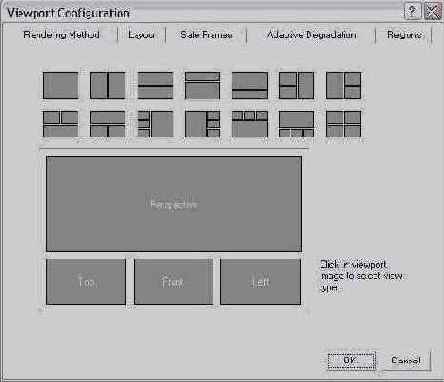
В верхней части вкладки 14 значков изображают разные варианты разбиения экрана max 7.5 на окна проекций, а в нижней части крупно изображается выбранная схема компоновки. Как видите, область окон проекций может быть разбита на четыре, три или два окна, а может и вовсе состоять из одного большого окна проекции. Чтобы выбрать любую из компоновочных схем, просто щелкните на соответствующем значке.
Схемы компоновки задают размер и положение окон проекций, но не определяют их типы. Типы проекций, назначенные каждому из окон в данный момент, обозначены своими названиями на укрупненной схеме в нижней части вкладки. Чтобы изменить тип окна, щелкните на соответствующем поле укрупненной схемы. Появится список типов проекций в виде меню, из которого следует выбрать нужную проекцию (о том, какие типы проекций можно назначать окнам, вы узнаете в следующем разделе главы).
Итак, компоновка окон проекций настроена в соответствии с типом разрабатываемой сцены. Но в процессе работы может оказаться так, что заготовленные заранее типы проекций не позволяют рассмотреть сцену с нужной стороны. Пусть, например, на экране располагаются окна проекций Тор (Вид сверху), Front (Вид спереди), Left (Вид слева) и Perspective (Перспектива), а вам совершенно необходимо рассмотреть сцену справа и сзади. В этом случае пригодится умение изменять типы проекций в окнах.